茂密的树林中,一缕缕阳光透过层层树叶倾泻而下,就如同一道道光箭,给人一种很梦幻的感觉……你一定很羡慕这种特效吧?
那么今天我就来给大家分享PS给森林里打造阳光照射效果教程,首先需要给照片进行调色,然后用径向模糊来制作阳光照射效果,教程比较简单,感兴趣的朋友们来跟我一起来学习吧!

最终效果图

原图
第一步:打造准备好的森林照片,养成好习惯复制背景图层,如下图
第二步:执行色相饱和度,给图片中的花草增加饱和度,使图片看起来更加鲜艳,具体数值如下图

第三步:执行曲线,调整图片的对比图,具体数值如下图
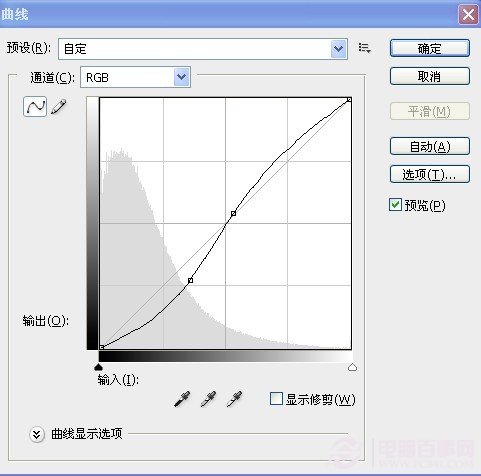

第四步:执行色彩平衡,调整中间调具体数值如下图

第五步:选择背景图层,复制得到副本,执行滤镜--渲染--光照效果

第六步:合并所有可见图层,CTRL+SHIFT+E,如下图

第七步:选择通道面板复制红色通道,按Ctrl点图层面板红色通道副本缩略图调出高光选区,然后回到图层面板,新建一个图层填充白色,如下图


第八步:执行滤镜--模糊--径向模糊,具体参数如下图

第九步:如果感觉不够明显可以复制图层一,如下图然后合并图层,添加蒙版擦去不需要的部分,如下图


第十步:合并图层,复制背景图层,得到图层1,执行滤镜模糊--高斯模糊--数值5如下图

第十一步:最后更改图层1的模式为柔光,最终效果如下图
